有不少win11用户在使用系统的过程中发现:win11桌面图标间距突然变大,这导致看起来非常不习惯。但是有不少用户们不清楚如何调整Windows 11桌面图标的间距。今天,我将为大家介绍一下win11桌面图标间距变宽了的解决方法。有需要的用户们赶紧来看一下吧。

方法一、
1、首先打开下面的“开始菜单”。

2、接着打开其中的“设置”。
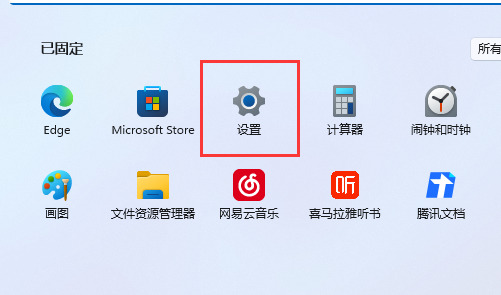
3、然后打开右边的“屏幕”设置。

4、随后就能找到“缩放”选项。

5、最后将缩放比例“调小”就可以恢复了。

方法二、
1、按下快捷键“ win+r” 打开 运行 ,输入 “regedit” 。

2、然后依次展开:
HKEY_CURRENT_USER\Control Panel\Desktop\WindowMetrics

3、之后在里面找到“ lconSpacing 和 IconVerticalSpacing ”。

4、最后将数字修改为 “-1125 ”并重启电脑即可。

以上就是win11桌面图标间距变宽了的解决方法介绍了,希望对各位用户们有所帮助。